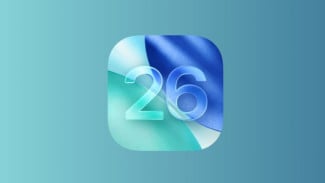WhatsApp Resmi Hadir di Apple Watch! Begini Cara Pasang & Balas Chat Langsung dari Tangan
5. Buka dan Sinkronkan Akun
- Setelah terinstal, buka WhatsApp di Apple Watch.
- Aplikasi akan otomatis mengenali akun WhatsApp yang aktif di iPhone Anda.
- Ikuti petunjuk di layar untuk menyelesaikan sinkronisasi.
Catatan: Jika WhatsApp tidak muncul di Apple Watch setelah pembaruan, lakukan instalasi manual melalui aplikasi Watch di iPhone → cari WhatsApp → tekan “Instal”.
Cara Mengaktifkan Notifikasi WhatsApp di Apple Watch
Agar pesan masuk muncul di pergelangan tangan, Anda perlu mengaktifkan notifikasi di dua tempat:
Langkah 1: Aktifkan Notifikasi di iPhone
- Buka Pengaturan (Settings) di iPhone.
- Gulir ke bawah, pilih Notifications.
- Cari dan ketuk WhatsApp.
- Aktifkan “Allow Notifications”.
Langkah 2: Aktifkan Mirror Alerts di Aplikasi Watch
- Buka aplikasi Watch di iPhone.
- Masuk ke menu Notifications.
- Gulir ke bagian bawah hingga menemukan “Mirror iPhone Alerts From”.
- Aktifkan toggle di samping WhatsApp.
Penting: Notifikasi WhatsApp hanya akan muncul di Apple Watch ketika layar iPhone dalam keadaan mati atau terkunci. Jika iPhone sedang aktif digunakan, notifikasi tetap muncul di iPhone, bukan di jam tangan.
Cara Membalas Pesan WhatsApp dari Apple Watch
Setelah semuanya terpasang dan notifikasi aktif, Anda bisa membalas pesan dengan tiga cara:
Teks Cepat (Quick Replies):
- Pilih dari daftar balasan otomatis yang disediakan WhatsApp.
Emoji:
- Ketuk ikon emoji untuk mengirim ekspresi langsung.
Perintah Suara (Dictation):
- Tekan tombol mikrofon dan ucapkan pesan Anda—Apple Watch akan mengonversinya ke teks dan mengirimkannya.
Fitur ini sangat berguna saat Anda berolahraga, mengemudi, rapat, atau memasak, di mana mengeluarkan ponsel justru mengganggu aktivitas.
Cara Menonaktifkan Notifikasi WhatsApp di Apple Watch
Jika ingin sementara waktu tidak menerima notifikasi di jam tangan (misalnya saat tidur atau fokus kerja), Anda bisa:
Opsi 1: Nonaktifkan Mirror Alerts
- Buka aplikasi Watch di iPhone.
- Masuk ke Notifications → Mirror iPhone Alerts From.
- Matikan toggle di sebelah WhatsApp.
Opsi 2: Nonaktifkan Notifikasi WhatsApp Secara Keseluruhan
- Di iPhone, buka Pengaturan > Notifications > WhatsApp.
- Matikan “Allow Notifications” (catatan: ini juga akan menonaktifkan notifikasi di iPhone).